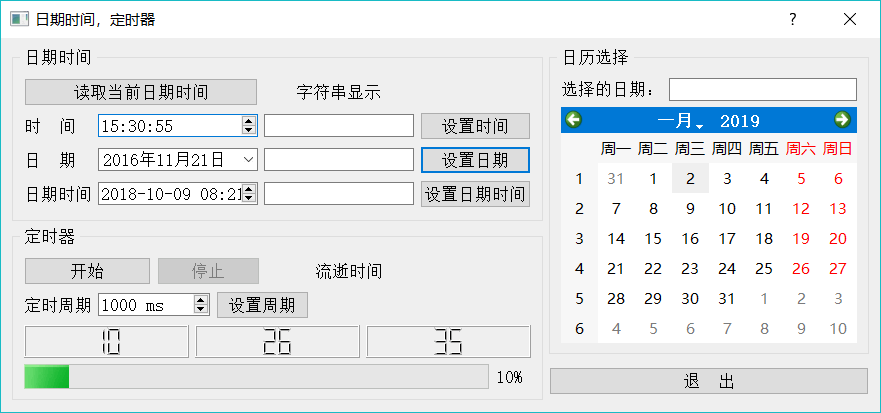Qt获取当前时间(超详细)
时间日期是经常遇到的数据类型,Qt 中时间日期类型的类如下:
- QTime:时间数据类型,仅表示时间,如15:23:13。
- QDate:日期数据类型,仅表示日期,如2017-4-5。
- QDateTime:日期时间数据类型,表示日期和时间,如2017-03-23 08:12:43。
Qt 中有专门用于日期、时间编辑和显示的界面组件,介绍如下:
- QTimeEdit:编辑和显示时间的组件。
- QDateEdit:编辑和显示日期的组件。
- QDateTimeEdit:编辑和显示日期时间的组件。
- QCalendarWidget: 一个用日历形式选择日期的组件。
实例程序 samp4_5 演示这些时间日期相关类的使用,其运行时界面如图 1 所示。
日期时间数据与字符串之间的转换
时间、日期编辑器属性设置
在图 1 窗体左上方的“日期时间”Groupbox 中,使用 QTimeEdit、QDateEdit、QDateTimeEdit 组件作为时间、日期、日期时间编辑器;在其右侧,各放置一个 QLineEdit 组件用于字符串显示。
QDateEdit 和 QTimeEdit 都从 QDateTimeEdit 继承而来,实现针对日期或时间的特定显示功能。实际上,QDateEdit 和 QTimeEdit 的显示功能都可以通过 QDateTimeEdit 实现,只需设置好属性即可。
QDateTimeEdit 类的主要属性的介绍如下:
- datetime:日期时间。
- date:日期,设置 datetime 时会自动改变 date,同样,设置 date 时,也会自动改变 datetime 里的日期。
- time:时间,设置 datetime 时会自动改变 time,同样,设置 time 时,也会自动改变 datetime 里的时间。
- maximumDateTime、 minimumDateTime:最大、最小日期时间。
- maximumDate、minimumDate:最大、最小日期。
- maximumTime、minimumTime:最大、最小时间。
- currentSection:当前输入光标所在的时间日期数据段,是枚举类型 QDateTimeEdit::Section。QDateTimeEdit 显示日期时间数据时分为多个段,单击编辑框右侧的上下按钮可修改当前段的值。如输入光标在YearSection段,就修改“年”的值。
- currentSectionIndex:用序号表示的输入光标所在的段。
- calendarPopup:是否允许弹出一个日历选择框。当取值为 true 时,右侧的输入按钮变成与 QComboBox 类似的下拉按钮,单击按钮时出现一个日历选择框,用于在日历上选择日期。对于 QTimeEdit,此属性无效。
- displayFormat:显示格式,日期时间数据的显示格式,例如设置为“yyyy-MM-dd HH:mm:ss”,一个日期时间数据就显示为“2016-11-02 08:23:46”。
日期时间数据的获取与转换为字符串
“读取当前日期时间”按钮的 clicked() 信号的槽函数代码如下:
void Dialog::on_btnGetTime_clicked()
{
//获取当前日期时间,为三个专用编辑器设置日期时间数据,并转换为字符串
QDateTime curDateTime=QDateTime::currentDateTime();
ui->timeEdit->setTime(curDateTime.time());
ui->editTime->setText (curDateTime.toString ("hh:mm: ss11));
ui->dateEdit->setDate(curDateTime.date());
ui->editDate->setText(curDateTime.toString("yyyy-MM-dd"));
ui->dateTimeEdit->setDateTime(curDateTime);
ui->editDateTime->setText(curDateTime.toString("yyyy-MM-dd hh:mm:ss"));
}首先用 QDateTime 类的静态函数 currentDateTime() 获取当前日期时间,并赋值给变量 curDate Time。
然后用 curDateTime 变量设置界面上 3 个日期、时间编辑器的时间或日期值,利用了 QDateTime 的 time() 和 date() 分别提取时间和日期。
将 curDateTime 表示的日期时间数据转换为字符串,然后在 LineEdit 编辑框上显示。时间日期转换为字符串使用了 QDateTime 的 toString() 函数,分别用不同的格式显示时间、日期、日期时间:
ui->editTime->setText(curDateTime.toString(Mhh:mm:ss"));
ui->editDate->setText(curDateTime.toString("yyyy-MM-dd"));
ui->editDateTime->setText(curDateTime.toString("yyyy-MM-dd hh:mm:ss"));QDateTime::toString() 函数的函数原型是:
QString QDateTime::toString(const QString fiformat) const
它将日期时间数据按照 format 指定的格式转换为字符串。format 是一个字符串,包含一些特定的字符,表示日期或时间的各个部分,表 2 是用于日期时间显示的常用格式符。
| 字符 | 意义 |
|---|---|
| d | 天,不补零显示,1-31 |
| dd | 天,补零显示,01-31 |
| M | 月,不补零显示,1-12 |
| MM | 月,补零显示,01-12 |
| yy | 年,两位显示,00-99 |
| yyyy | 年,4位数字显示,如 2016 |
| h | 小时,不补零,0-23 或 1-12 (如果显示 AM/PM) |
| hh | 小时,补零2位显示,00-23 或 01-12 (如果显示 AM/PM) |
| H | 小时,不补零,0-23 (即使显示 AM/PM) |
| HH | 小时,补零显示,00-23 (即使显示 AM/PM) |
| m | 分钟,不补零,0-59 |
| mm | 分钟,补零显示,00-59 |
| z | 毫秒,不补零,0-999 |
| zzz | 毫秒,补零 3 位显示,000-999 |
| AP或A | 使用 AM/pm 显示 |
| ap或a | 使用 am/pm 显示 |
在设置日期时间显示字符串格式时,还可以使用填字符,甚至使用汉字。例如,日期显示格式可以设置为:
curDateTime.toString ("yyyy 年 MM 月 dd 日");这样得到的字符串是“2016年11月21日”。
字符串转换为日期时间
同样的,也可以将字符串转换为 QTime、QDate 或 QDateTime 类型,使用静态函数 QDateTime::fromString(),其函数原型为:
QDateTime QDateTime::fromString(const QString &string, const QString &format)其中,第 1 个参数 string 是日期时间字符串形式,第 2 个参数 format 是字符串表示的格式,按照表 2 的格式字符定义。
在程序运行时,手工修改“日期时间”后面文本框里的日期时间字符串,单击“设置日期时间”按钮,可以将文本框里的字符串转换为 QDateTime 变量,并设置为左侧 DateTimeEdit 组件的日期时间数据,代码如下:
void Dialog::on_btnSetDateTime_clicked()
{
//字符串转换为QDateTime
QString str=ui->editDateTime->text();
str=str.trimmed();
if (!str.isEmpty())
{
QDateTime datetime=QDateTime::fromString(str,"yyyy-MM-dd hh:mm:ss");
ui->dateTimeEdit->setDateTime(datetime);
}
}静态函数 QDateTime::fromString() 将一个字符串按照格式转换为日期时间类型。程序中的代码是:
datetime=QDateTime::fromString(str,"yyyy-MM-dd hh:mm:ss");这里将字符串 str 按照格式 yyyy-MM-dd hh:mm:ss 转换为日期时间变量,格式是指字符串 str 所表示的日期时间的格式。
QCalendarWidget 日历组件
图 1 窗体右侧是一个 QCalendarWidget 组件,它以日历的形式显示日期,可以用于日期选择。QCalendarWidget 有一个信号 selectionChanged(),在日历上选择的日期变化后会发射此信号,为此信号创建槽函数,编写代码如下:
void Dialog::on_calendarWidget_selectionChanged()
{
//在日历上选择日期
QDate dt=ui->calendarWidget->selectedDate();
QString str=dt.toString("yyyy年 M 月 d 日");
ui->editCalendar->setText(str);
}